Version 2021
들여쓰기로 데이터를 그룹화하는 방법: 리포트 개요 모드
데이터를 표준 개요 스타일로 구성하여 문서에 표시된 그리드를 포함하여 그리드 리포트에 있는 관련 데이터 그룹을 들여쓰기가 적용된 형태로 만들 수 있습니다. 개요를 사용하면 관련 데이터 구역을 확장 및 축소할 수 있습니다.
예를 들어, 아래 리포트에서 가전 제품, 요리 및 선물과 같은 제품 범주에 대한 데이터를 확장 및 축소할 수 있습니다.
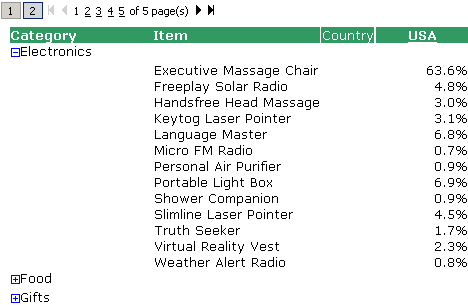
개요 모드가 리포트에서 활성화된 경우 위 이미지와 같이 왼쪽의 플러스 및 마이너스 아이콘이나 리포트 위의 번호가 매겨진 버튼을 사용하여 데이터를 확장 및 축소할 수 있습니다.
개요 모드는 리포트에서와 마찬가지로 문서에 표시된 그리드 리포트에 대해 동일하게 작동합니다.
개요 모드를 사용하는 리포트 내보내기
개요 모드가 활성화된 리포트를 내보내는 경우 리포트의 개요 모양과 느낌이 Excel에서 유지됩니다. 이는 내보내기 전에 리포트에서 처음 두 개의 속성을 확장하고 마지막 하나를 축소한 경우 Excel에서 동일한 속성이 확장 및 축소된다는 것을 의미합니다. Excel에서 확장 및 축소 버튼을 사용하여 표시되는 데이터를 변경할 수 있습니다.
리포트에서 둘 이상의 개체가 행에 있는 경우에만 개요 모드를 사용할 수 있습니다.
개요 모드는 DHTML이 활성화된 경우에만 사용할 수 있습니다. MicroStrategy Web에서 DHTML을 활성화하는 방법을 참조하십시오.
보고서에서 개요 모드를 활성화하려면
- 그리드 리포트의 이름을 클릭하여 실행합니다.
- 도구 메뉴에서 리포트 옵션을 선택합니다.
- 선택 개요 확인란을 클릭하고 확인을 참조하십시오.
- 리포트의 각 행에서
 또는
또는  아이콘을 클릭하여 개별 레벨을 확장하거나 축소합니다. 리포트 위의 번호가 매겨진 버튼을 클릭하여 표시된 페이지에 대한 데이터를 확장하거나 축소합니다.
아이콘을 클릭하여 개별 레벨을 확장하거나 축소합니다. 리포트 위의 번호가 매겨진 버튼을 클릭하여 표시된 페이지에 대한 데이터를 확장하거나 축소합니다.
다중 페이지 리포트는 동일한 방법으로 작동합니다. 예를 들어, 여러 페이지 리포트의 4 페이지에있는 데이터를 두 번째 레벨로 축소하려는 경우 리포트의 네 번째 페이지에 표시되는 데이터 만 축소됩니다.
문서의 리포트에서 개요 모드를 표시하거나 숨기려면
- 리포트가 포함된 문서를 편집합니다.
- 편집 가능 모드 또는 디자인 모드에서 리포트를 클릭하여 선택합니다.
- 그리드 툴바에서 개요 아이콘
 을 클릭하여 개요 모드를 표시하거나 숨기도록 전환합니다.
을 클릭하여 개요 모드를 표시하거나 숨기도록 전환합니다. - 그리드 툴바를 표시하려면 메뉴 바에서 그리드를 클릭합니다.
